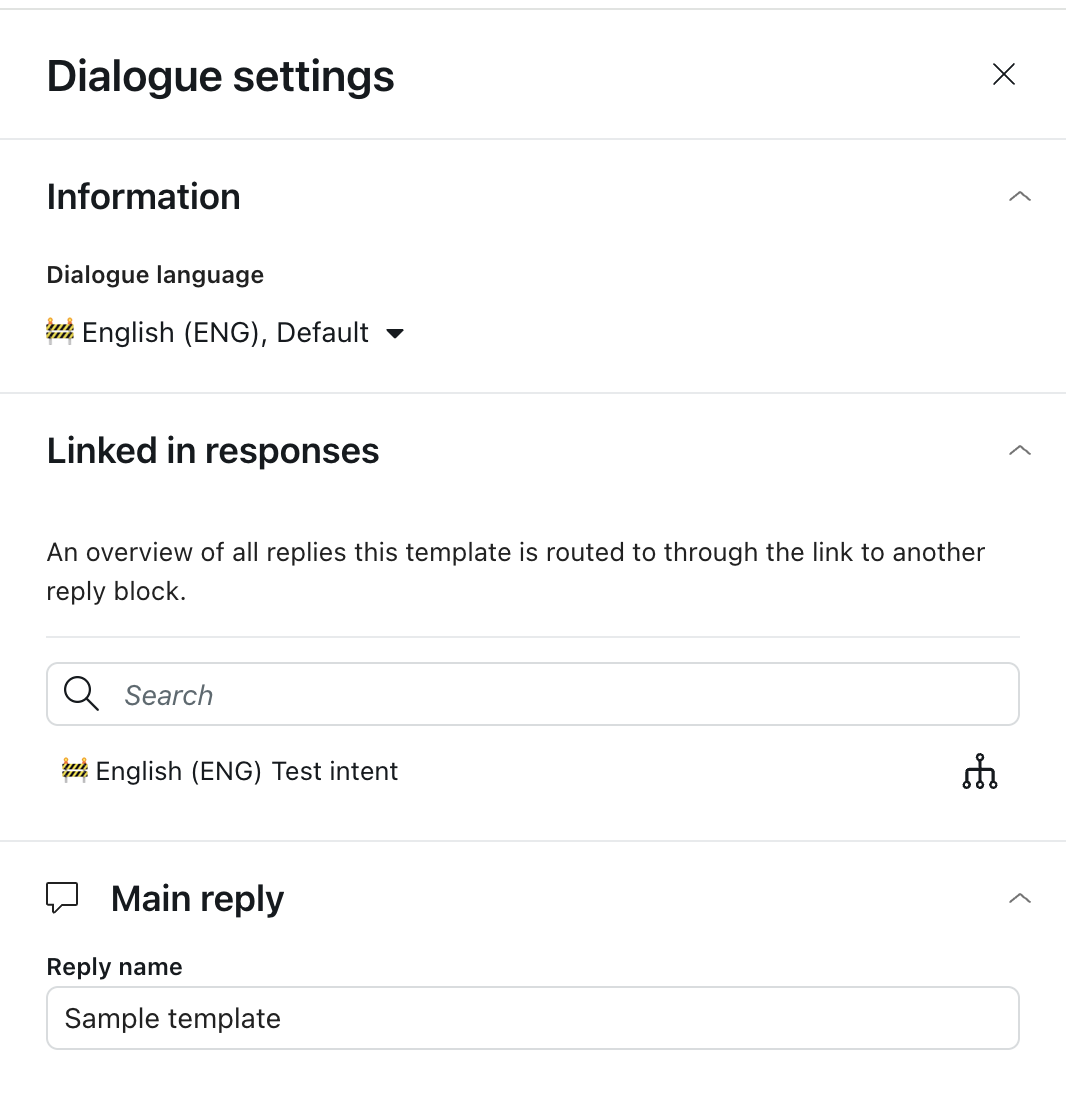Una plantilla es una versión específica de una respuesta para los agentes IA avanzados que se puede usar repetidamente en los flujos o diálogos de conversación. Puede crear una plantilla nueva desde cero, o bien copiar una respuesta existente a una nueva plantilla. Asimismo, las plantillas se pueden crear en varios idiomas.
Puesto que las respuestas de plantilla no se gatillan directamente, se pueden usar para elaborar borradores de nuevos diálogos (o para editarlos) antes de ponerlos a disposición de los clientes.
Las plantillas también son útiles para:
- Crear patrones reutilizables, como el flujo de CSAT
- Editar los diálogos que están activos en producción
- Guardar un diálogo para reutilizarlo
- Acceder a plantillas existentes y verlas
- Crear una nueva plantilla
- Copiar una respuesta a una nueva plantilla
- Reemplazar un diálogo con una plantilla
- Agrupar las respuestas bajo una plantilla
- Cambiar el idioma de una respuesta
- Borrar respuestas y plantillas
- Revisar respuestas vinculadas a una plantilla
Acceder a plantillas existentes y verlas
Vea las plantillas existentes o cree una nueva en la página Plantillas.
Para abrir la página Plantillas
- En la esquina superior derecha de Agentes IA – Avanzado, en el campo desplegable Agente IA, seleccione el agente IA con las plantillas que desea ver.
- En la barra lateral izquierda, haga clic en Contenido > Plantillas.
Si aún no hay plantillas, se le pedirá que cree una. Si hay plantillas, se abre la página Plantillas.
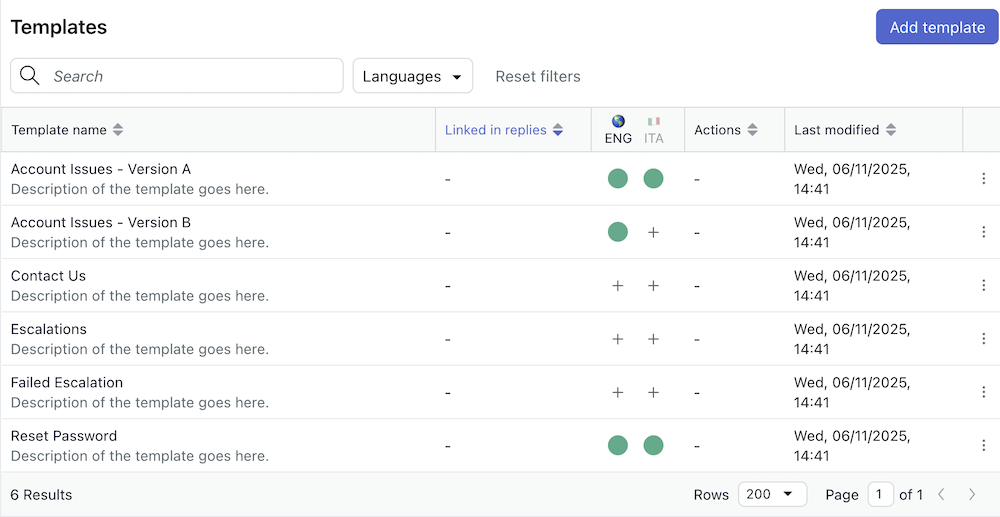
- Nombre y descripción de la plantilla.
- Vinculadas en respuestas: las respuestas con un vínculo que lleva a la plantilla.
- Idiomas: el estado de diálogo para cada idioma activo.
- Acciones: el número de acciones aplicadas dentro del diálogo de una plantilla.
- Última modificación: la última vez que se modificó la plantilla.
- Ver información: vea y actualice el nombre y la descripción de una plantilla.
- Copiar a otro agente IA: comparta la plantilla con todos los agentes IA en la organización.
- Borrar: elimine la plantilla (después de borrar todo vínculo a ella en las respuestas).
Crear una nueva plantilla
Se puede crear una plantilla aunque el agente IA esté activo. Puesto que la plantilla no se gatilla automáticamente, los clientes no podrán verla mientras no se vincule a ella una respuesta activa.
Para crear una plantilla
- En la página Plantillas, haga clic en Cree su primera plantilla si no existe ninguna, o si no haga clic en Agregar plantilla.
- Ingrese un Nombre y una Descripción opcional.
- Haga clic en Guardar.
Una vez que haya creado una plantilla, puede agregarle un flujo de conversación en el generador de diálogo.
- En la página Plantillas, haga clic en el signo de más (+) bajo el idioma deseado.
Si hay un punto de color verde debajo del idioma, quiere decir que ya existe un diálogo y que se puede editar.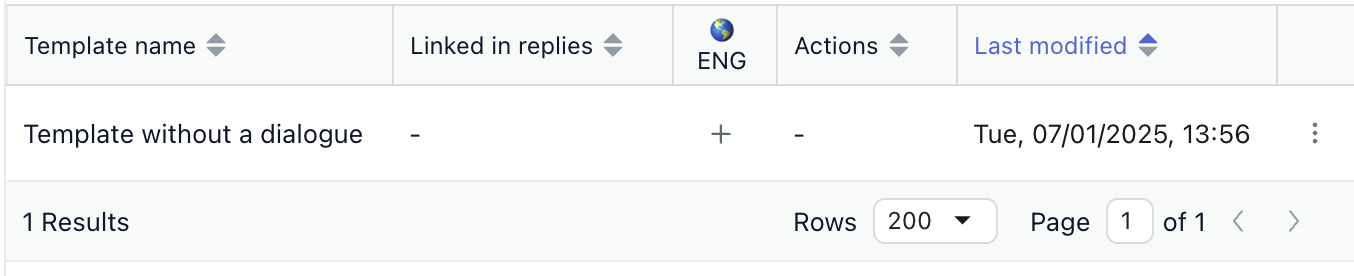
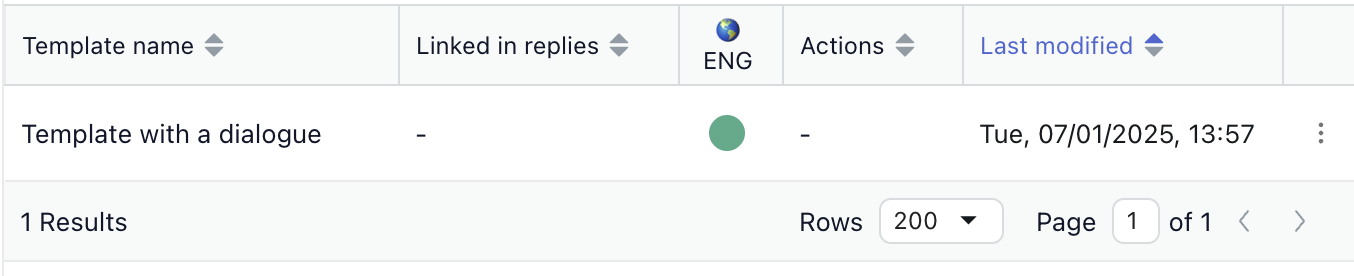
- Revise las opciones de configuración y haga clic en Siguiente.
Se abre el generador de diálogo.
- Cree el diálogo.
Una vez que la plantilla tenga un diálogo, se podrá usar en un flujo de conversación con solo seleccionarla en un bloque para vincular en el generador de diálogo.
Copiar una respuesta a una nueva plantilla
Es posible copiar un diálogo existente y guardarlo como una nueva plantilla. Puede ser útil para distintos propósitos: crear una copia de respaldo del diálogo, editarlo en modo de borrador o guardarlo para utilizarlo más tarde.
Para copiar una respuesta a una nueva plantilla
- En la esquina superior derecha de Agentes IA – Avanzado, en el campo desplegable Agente IA, seleccione el agente del cual desea copiar un diálogo.
- En la barra lateral izquierda, haga clic en Contenido > Casos de uso (para agentes IA que no requieren entrenamiento o agentes IA con IA agéntica ) o Contenido > Intenciones (para agentes IA basados en expresiones).
- Seleccione el caso de uso o la intención que contiene la respuesta que desea copiar.
- Seleccione la pestaña Respuestas.
- Haga clic en el icono de edición de diálogo (
 ) para la respuesta que desea copiar.
) para la respuesta que desea copiar.Se abre el generador de diálogo.
- Haga clic en el icono de menú de opciones (
 ) en la esquina superior derecha y luego seleccione Copiar a una nueva plantilla.
) en la esquina superior derecha y luego seleccione Copiar a una nueva plantilla. - Ingrese el Nombre de la plantilla y una Descripción (si lo desea); luego haga clic en Crear plantilla a partir del diálogo.
El diálogo se guarda como una plantilla.
Reemplazar un diálogo con una plantilla
Después de crear un diálogo de respuesta de plantilla, lo puede intercambiar por una respuesta existente en cualquier agente IA que administre. Esto puede ser útil, por ejemplo, para editar y probar un nuevo diálogo para una respuesta activa e intercambiarlo por el diálogo antiguo una vez que esté listo.
Para reemplazar un diálogo en una respuesta por una plantilla
- En la esquina superior derecha de Agentes IA – Avanzado, en el campo desplegable Agente IA, seleccione el agente del cual desea copiar un diálogo.
- En la barra lateral izquierda, haga clic en Contenido > Casos de uso (para agentes IA que no requieren entrenamiento o agentes IA con IA agéntica) o Contenido > Intenciones (para agentes IA basados en expresiones).
- Seleccione el caso de uso o la intención que contiene la respuesta para la que desea usar la plantilla.
- Seleccione la pestaña Respuestas.
- Haga clic en el icono de edición de diálogo (
 ) para la respuesta que tiene el diálogo que desea reemplazar.
) para la respuesta que tiene el diálogo que desea reemplazar.Se abre el generador de diálogo.
- Haga clic en el icono del menú de opciones (
 ) en la esquina superior derecha y luego seleccione Reemplazar diálogo.
) en la esquina superior derecha y luego seleccione Reemplazar diálogo.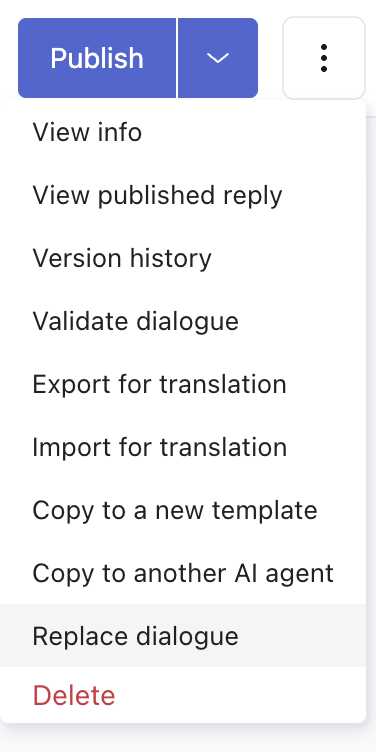
- Seleccione el diálogo de plantilla que desea usar.
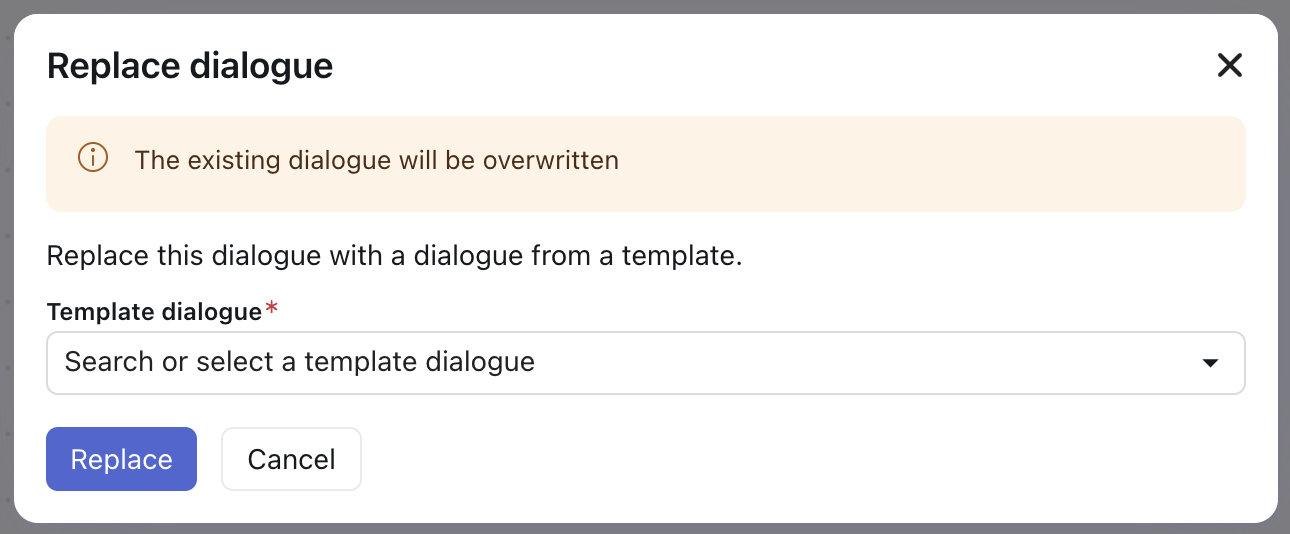
- Haga clic en Reemplazar para reemplazar el diálogo y simultáneamente guardar la respuesta.
Agrupar las respuestas bajo una plantilla
Puede agrupar cada respuesta en otro idioma bajo una plantilla.
Para agrupar las respuestas bajo una plantilla
- En la respuesta que desea agregar a una plantilla, abra el generador de diálogos.
- Haga clic en el menú de opciones (
 ) en la esquina superior derecha y luego seleccione Mover a otra plantilla.
) en la esquina superior derecha y luego seleccione Mover a otra plantilla.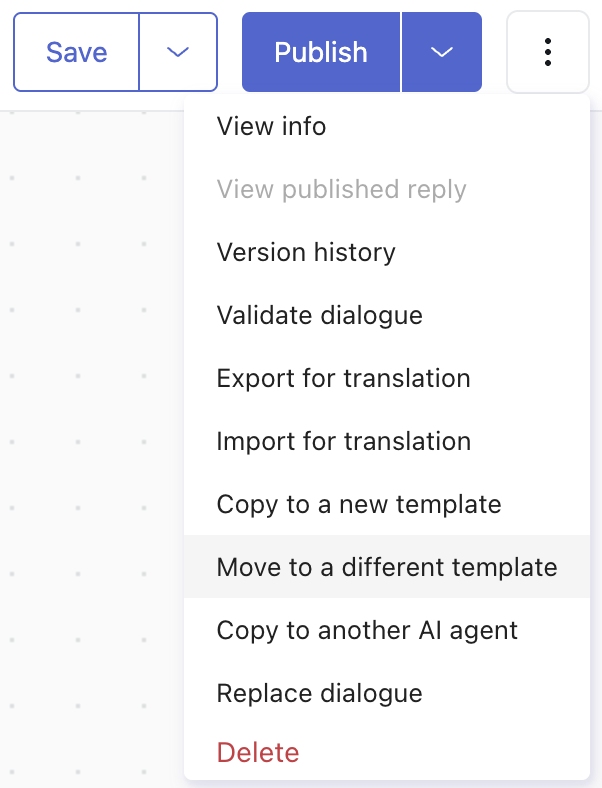
- Seleccione la plantilla a donde desea mover la respuesta y luego seleccione el idioma con el que desea asociarla.
Solo puede haber una respuesta de plantilla por idioma.
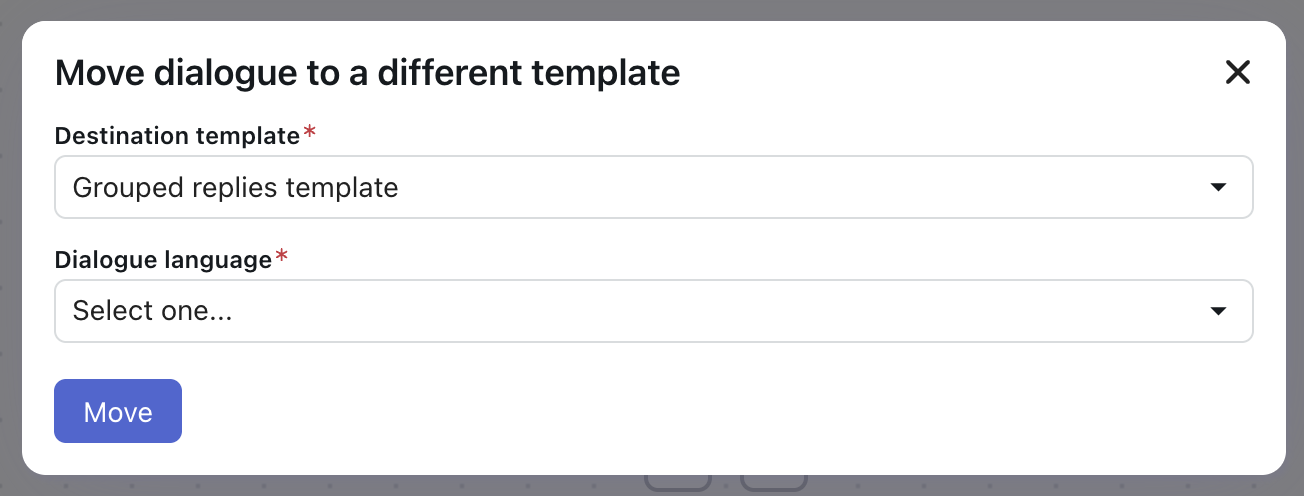
Cuando termine, puede borrar la plantilla que ya no tiene una respuesta asociada, si es necesario.
Cambiar el idioma de una respuesta de plantilla
Al igual que con otras respuestas, puede cambiar el idioma para una respuesta de plantilla.
Para cambiar el idioma de una respuesta
- En el generador de diálogo, haga clic en el icono del menú de opciones (
 ) en la esquina superior derecha y luego seleccione Ver información.
) en la esquina superior derecha y luego seleccione Ver información.Aparece el panel Configuración de diálogo.
- En Idioma del diálogo, seleccione el idioma que desea usar.
- Haga clic en Guardar para guardar la selección del nuevo idioma.
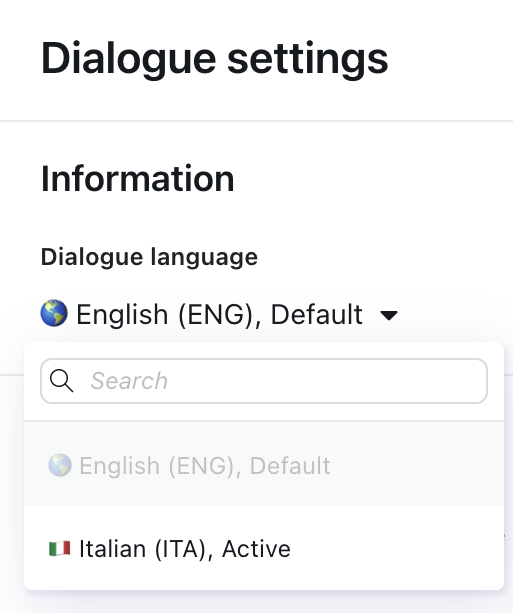
Borrar respuestas y plantillas
Puede borrar una respuesta asociada con una plantilla o borrar una plantilla completa.
Borrar una respuesta en una plantilla
Si lo desea, puede borrar una respuesta asociada con una plantilla. No es posible borrar una respuesta de plantilla si hay otra respuesta vinculada a ella.
Para borrar una plantilla
- En el generador de diálogo para la respuesta que desea borrar, haga clic en el icono del menú de opciones (
 ) en la esquina superior derecha y luego seleccione Borrar.
) en la esquina superior derecha y luego seleccione Borrar.
Borrar una plantilla
Puede borrar una plantilla si ya no la necesita. No es posible borrar una respuesta de plantilla si hay otra respuesta vinculada a ella.
Para borrar una plantilla
- En la página Plantillas, haga clic en el icono del menú de opciones (
 ) junto a la plantilla que desea borrar y luego seleccione Borrar.
) junto a la plantilla que desea borrar y luego seleccione Borrar. - Cuando se le solicite confirmar, haga clic en Borrar.
Revisar respuestas vinculadas a una plantilla
Para comprender dónde se está usando la plantilla, puede consultar la lista de respuestas vinculadas con ella desde los detalles de la plantilla o desde la configuración del diálogo.
- En la página Plantillas, revise la columna Vinculadas en respuestas para ver cuántas veces se está usando la plantilla.

- Haga clic en la fila de la plantilla que desea revisar.
Se abre la página Detalles de la plantilla con una lista de respuestas que se vinculan con la plantilla.
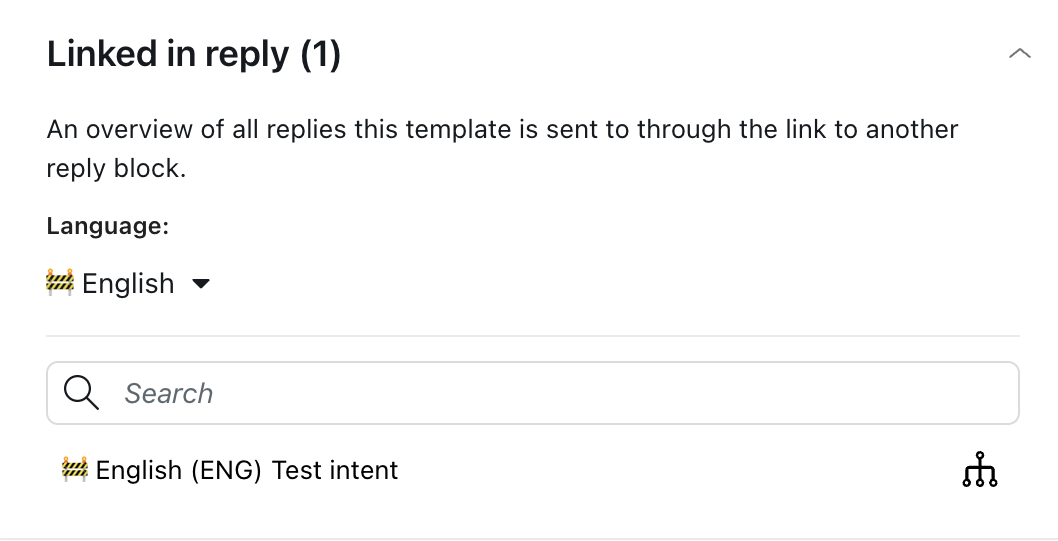
- Haga clic en el icono para abrir el diálogo (
 ) para desplazarse a la respuesta.
) para desplazarse a la respuesta.
Para ver dónde se usa una plantilla en la configuración del diálogo
- En una respuesta, haga clic en Editar diálogo para abrir el generador de diálogo.
- Haga clic en el icono del menú de opciones (
 ) en la esquina superior derecha y luego seleccione Ver información.
) en la esquina superior derecha y luego seleccione Ver información. - En el panel de opciones de configuración a la derecha, bajo Vinculado en respuestas, revise las respuestas a las que apunta esta plantilla mediante el bloque que sirve para vincular.